確實,一個人可以成為一名遊戲玩家,但 Spotify 情人。 如果你碰巧是其中之一,你有沒有試過聽你最喜歡的 Spotify 播放您的歌曲時 PS4? 如果您這樣做了或者您目前正在享受這種良好的組合,您是否經歷過這種情況 “Spotify 在 PS4 上不工作” 問題?
很多人可能都知道在家裡擁有一台 PS4 遊戲機是多麼美妙。 您只需要將它連接到特定的顯示器,也許是電視,並隨身攜帶控制器,就可以了! 你可以整天玩遊戲! 如果你能在玩你最喜歡的 PS4 遊戲的同時播放一些流媒體,那就更好了 Spotify 你也喜歡的歌曲。
但是,如果突然出現這個問題怎麼辦,“Spotify 在 PS4 上無法正常工作”,遇到這種情況時,您打算採取哪些措施來解決這個問題並最終回到您通常的遊戲程序? 您現在正在閱讀這篇文章可能是因為您不太確定必須做什麼。 別擔心,這篇文章真的獻給你。
內容指南 第 1 部分。 為什麼是 Spotify 無法在我的 PS4 上運行?第 2 部分。 如何修復 Spotify 關於 PS4 不工作的問題第 3 部分。 修復的最佳方法 Spotify 關於 PS4 不工作的問題第 4 部分. 遊戲常見問題解答 Spotify 在 PS4 上部分5。 結論
在玩遊戲時,您注意到您無法進行通常的流式傳輸 Spotify PS4 上的歌曲(“Spotify on PS4 not working”問題),你可能會思考這個問題發生的原因。
你必須知道,導致這個問題的原因有很多,“Spotify 在 PS4 上不工作”,出現。
以下是您的一些最常見原因 Spotify 只是無法在您的 PS4 控制台上運行和播放。
不管是什麼原因,為什麼會出現這樣的“Spotify 在 PS4 上不工作”問題不斷發生,重要的是你知道如何解決它。 在閱讀本文的第二部分時了解您需要的所有詳細信息。
一旦你瀏覽網絡,你肯定會看到很多可以幫助你解決這個問題的方法“Spotify PS4 無法工作」的困境。 並且,我們總結了本文這一部分的信息,以方便您使用。 您可以嘗試提供的任何解決方案,看看問題是否能解決。
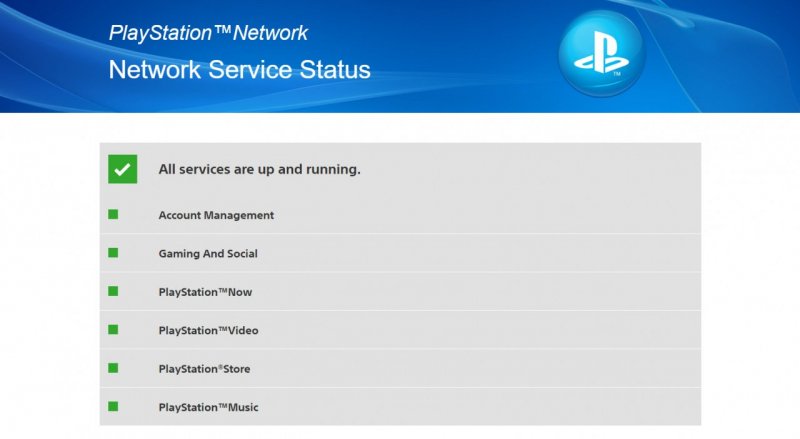
如第一部分所述,一個可能的原因是“Spotify 在 PS4 上無法工作」問題可能是由於 PSN 伺服器中的問題造成的。 因此,要修正此問題,您必須檢查狀態以確定這是否是導致問題的原因。 它必須已啟動並正在運行。
根據研究,PSN 服務器中的問題通常不會花費太多時間。 如果停電是預定的或已知的,他們還會為用戶提供一個時間表。
大家通常的解決辦法是出現故障時嘗試重啟應用。 這在大多數情況下都有效。 您可以嘗試強制關閉 Spotify PS4 上的應用程序。 請按照以下步驟執行此操作。
步驟1。 首先前往“主屏幕”。 您可以通過單擊您將在 PS4 控制器上看到的 PS 按鈕來執行此操作。
第2步。 現在,尋找 Spotify 圖標並突出顯示。
第 3 步。 您的控件上還有一個“選項”按鈕,按下它。
步驟4。 將顯示選項,您所要做的就是按“關閉應用程序”菜單。
第 5 步。 現在,按“確定”按鈕表示確認。
步驟#6。 重新啟動 Spotify 應用程序並檢查“Spotify 在 PS4 上無法正常工作”問題仍然存在。
如果在重新啟動您的 Spotify 應用程序,你仍然不能玩任何 Spotify 如果您的 PS4 上沒有曲目,那麼您的另一個選擇是重啟您的 PS4。 這將刷新您的遊戲控制台並關閉任何其他可能影響遊戲機功能的正在運行的應用程序 Spotify 應用程序。 重新啟動會清除系統緩存並修復一些錯誤。
只需按照以下步驟重新啟動您的 PS4 遊戲機。
步驟1。 關閉你的 PS4。
第2步。 拔下電纜,然後等待約 30 秒。
步驟#3。 30 秒過去後,再次插入電源線並開啟 PS4。
嘗試前往 Spotify 應用程序並檢查它現在是否按預期工作。
另一個可能的原因是“Spotify 在 PS4 上無法正常工作”問題可能是互聯網或數據連接不穩定。 在某些情況下,如果您的互聯網連接工作不正常,您 PS4 遊戲機上的應用程序將無法運行。
也有一些實例,一旦您重新啟動網絡設備,問題就會得到解決。 因此,也建議刷新路由器、調製解調器或交換機。
如果您不知道,為了順利使用 PS4 進行線上活動,建議的上傳和下載速度為 5 Mbps。 若要查看您目前是否具有該速度,您可以執行速度測試。
如果您對正確的故障排除活動了解不夠,或者您發現您的網路連線速度緩慢或有問題,建議您向 ISP 尋求協助。 此外,在某些情況下,出現的問題只能由他們解決,因此最好讓他們參與。
如果重新啟動不起作用,那麼也許,嘗試重新安裝 Spotify 應用程序將是一個答案。 您可以嘗試刪除該應用程序,然後重新安裝。
刪除您的 Spotify 申請,只需按照以下程序進行。
在執行刪除您的 Spotify 應用程序,請先重新啟動您的 PS4。 再次啟動並運行後,再次進行安裝。
這裡的如何。

嘗試的另一種選擇 Spotify 仍然不行的是使用另一個 DNS 伺服器。 在某些情況下,您的 ISP 提供的 DNS 可能會發生故障或導致一些緩慢的問題。 嘗試尋找第三方 DNS 伺服器,看看問題是否能解決。 一個很好的例子是 Google DNS(因為它是免費的,並且已被證明是有幫助的)。
本節中提出的所有七個解決方案都可以檢查並嘗試解決“Spotify 關於 PS4 無法運作」的問題。 但是,如果這些似乎都不起作用,您可以嘗試下載所有 Spotify 您喜歡的歌曲,並通過 USB 數據線將它們傳輸到您的 PS4 遊戲機。
這對你來說可能是有疑問和困難的,但這是可能的。 好處是它很容易做到。 當您深入研究本文下一部分的內容時,可以了解更多資訊。
如果發現即使在嘗試了一堆解決方案之後,你仍然有這個“Spotify 在 PS4 上無法正常工作”的問題。 但別擔心,我們為您提供了一個很好的建議。 為什麼不 下載所有 Spotify 軌道 您喜歡並將它們保存在 PS4 遊戲機上嗎? 這樣,您就不需要總是檢查是否 Spotify 應用程序是否正常工作。
您可以嘗試使用 DumpMedia Spotify Music Converter 在這種情況下! 這是正確的。 這是一個專業的第三方應用程序,可以下載任何 Spotify 跟踪,甚至可以 玩 Spotify 離線下載 沒有任何限制! 它確實刪除了歌曲的 DRM 保護,從而可以將歌曲從 PC 傳輸到 PS4 主機。
您無需考慮質量,因為它還可以保持 100% 即使在轉換過程之後也能保持品質水準。甚至 ID3 標籤和元資料資訊也會保留!它還具有先進的功能,使其使用起來簡單方便。
DumpMedia Spotify Music Converter 是多語言的,具有可自訂的設置,並且工作速度比任何其他轉換器快 4 倍。
它也很容易使用。 為了給你一個想法,這裡是你如何轉換和下載任何 Spotify 歌曲,然後將其儲存到 PS4 主機上。
第1步。 安裝 DumpMedia Spotify Music Converter 確保完成所有安裝需求後,請在您的 PC 上安裝。之後,啟動應用程序,然後開始添加 Spotify 您要轉換的曲目。

第2步。 現在,您可以選擇輸出格式。

步驟#3。 最後,只需勾選“轉換”按鈕,應用程序就會開始轉換 Spotify 曲目導入。 這應該只需要幾分鐘,因為該應用程序運行速度很快,您可以立即準備好文件。

現在你已經轉換了 Spotify 歌曲,您現在所要做的就是將它們傳輸到您的 PS4 遊戲機。 透過 USB 連接線將 PS4 連接到 PC 即可完成此操作。
Q1. 你能用嗎 Spotify PS4上沒有WIFI嗎?
你可以玩 Spotify 使用 PS4 上的音樂 Spotify 您的 PlayStation 4 和 PlayStation 3 上的應用程式。 Spotify 高級訂閱,您可以串流歌曲 Spotify 到 PS4 進行離線收聽。 這也可以透過以下方式實現 DumpMedia Spotify Music Converter.
Q2。 怎麼跳過歌曲 Spotify 在 PS4 上玩時?
Q3。 我該如何控制 Spotify 在玩 PS4 遊戲時?
您可以在玩相容的 PS5 和 PS4 遊戲時聽音樂。 在遊戲中,按 PS 按鈕到控制中心並選擇音樂。 選擇您想要播放的歌曲或Podcast。 您的選擇將自動開始播放。
要享受您的音樂聆聽體驗並使其更加豐富,請修復 Spotify PS4 上無法運作的問題。我希望這些故障排除提示可以幫助您。實際上,修復它的最佳方法是使用 DumpMedia Spotify Music Converter。它可以幫助你下載 Spotify 沒有 Premium 的歌曲。所以,你可以玩 Spotify 任何裝置上的音樂不受限制。
